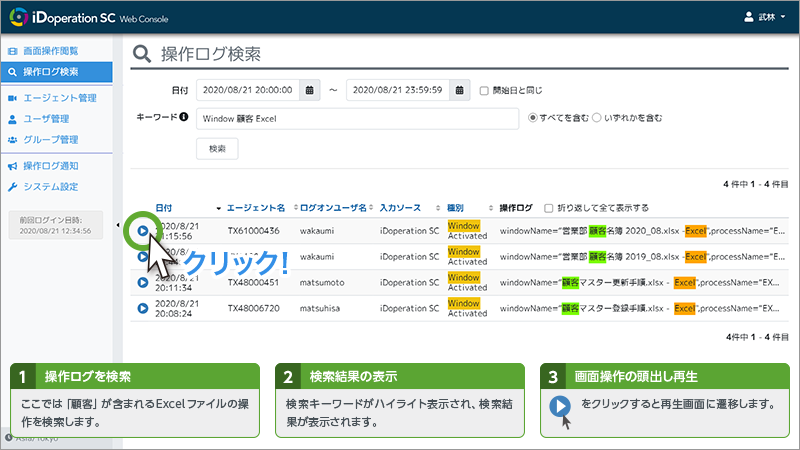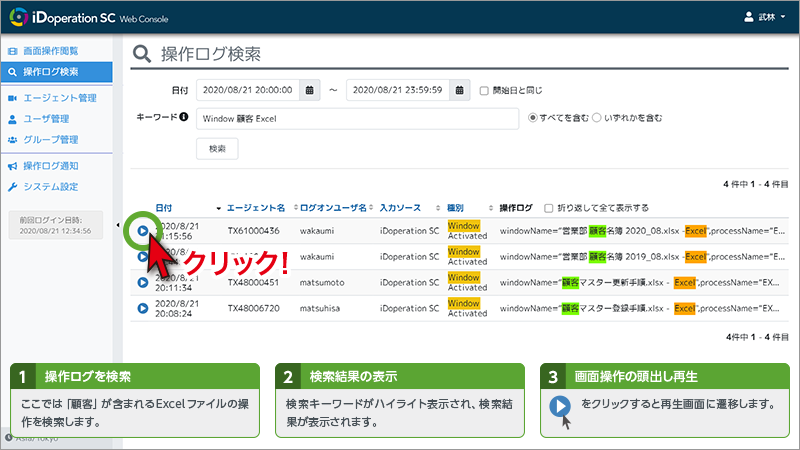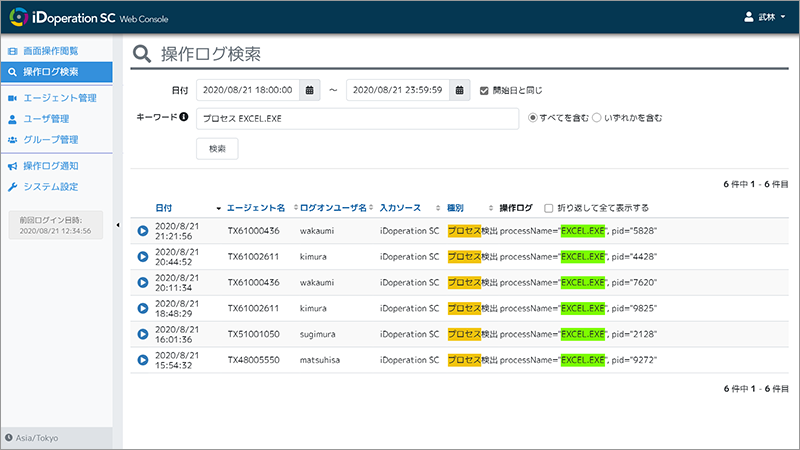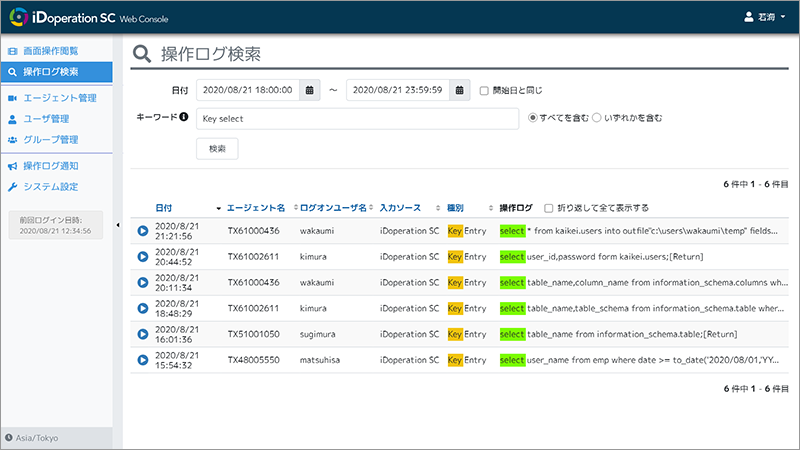画面操作録画ソフトウェア iDoperation SC

機能
PCやサーバの操作を記録し、
点検するのに必要な機能をすべてまとめました。
動画検索
記録した多くの動画の中から、見たい動画を簡単に検索できます
iDoperation SCで記録した画面操作は、ブラウザから簡単に検索できます。日付やユーザ名、PC名などで検索でき、結果を一覧で表示します。画面操作の動画は、1時間単位で管理され、時間帯ごとの記録の有無と、ユーザ操作の有無が色分けされて表示されます。ユーザ操作が行われた時間が簡単にわかります。
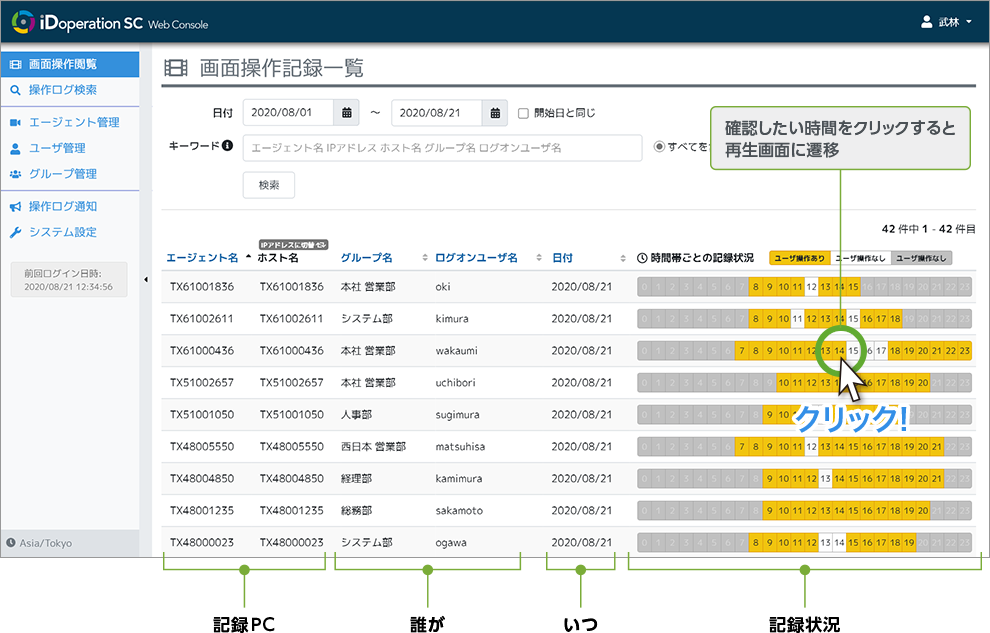
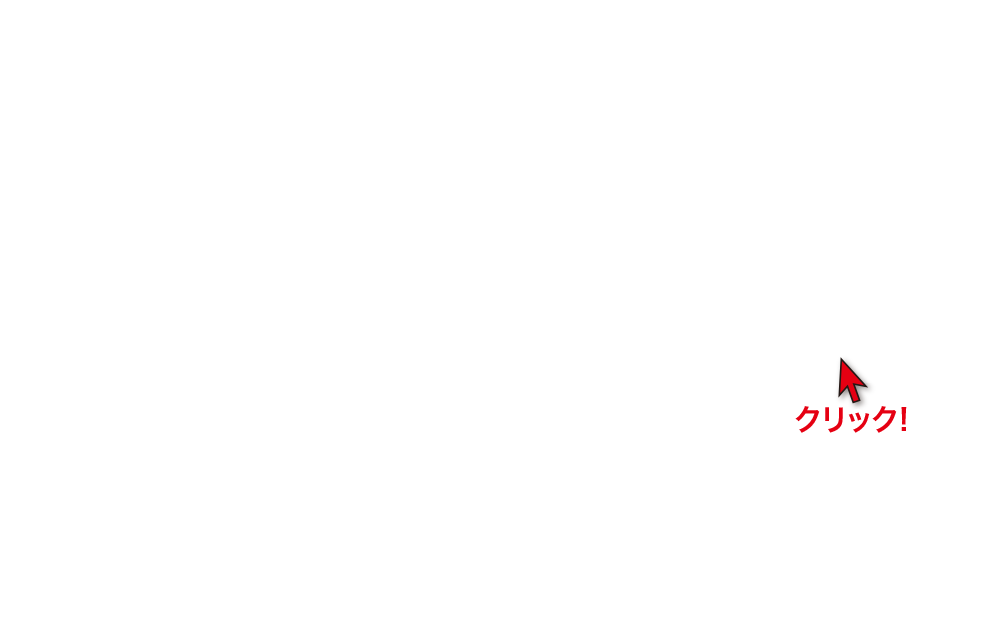
動画の検索EN版のみ
「画面操作記録一覧」では、日付やユーザ名、PC名などで検索でき、結果を一覧で表示します。
記録状況の表示
動画は1時間単位で管理され、時間帯ごとの記録の有無と、ユーザ操作の有無が色分けされて表示されます。ユーザ操作が行われた時間が簡単にわかります。検索結果から閲覧したい時間帯をクリックすると、再生画面に遷移します。
動画再生
操作がない時間帯をスキップ
ユーザの操作のみを効率的に再生
iDoperation SCの検索結果から確認したい時間帯をクリックすると、動画の再生が行われます。動画の再生は、ユーザの操作がない時間帯をスキップし、ユーザの操作を追いかけて再生することができます。動画を再生しながら操作ログを確認できるため、効率的な確認が行えます。
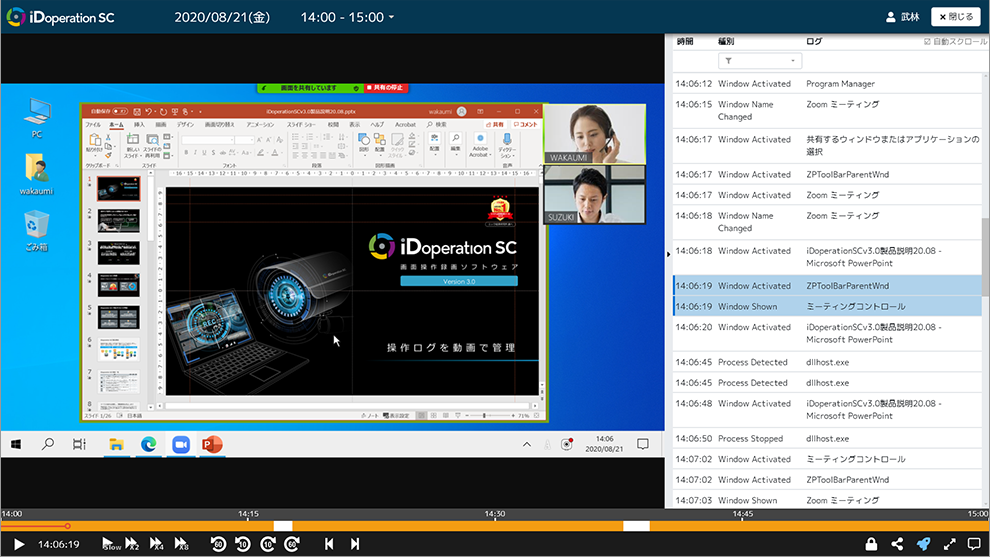
動画の再生
検索結果から閲覧したい時間帯をクリックすると、再生画面に遷移します。再生ボタンをクリックすると、その時間帯の動画を再生することができます。
操作ログの連動表示
再生画面の横に、テキスト形式の操作ログを連動表示します。ユーザ操作を動画で確認しながら、実際に行われている操作をテキスト形式の操作ログで確認できます。
追いかけ再生(スマート再生)
操作がなかった時間(白色)をスキップし、操作があった時間(黄色)に絞り、効率よくユーザの操作を確認することができます。操作のなかった時間をスキップせず再生することもできます。
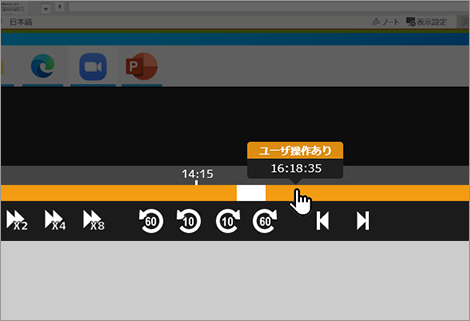
選べる再生速度
早送り再生を利用すると、ユーザ操作の全体を俯瞰して確認することができます。早送りの速度は、0.5倍(スロー再生)、2倍、4倍、8倍に対応しています。(4倍と8倍はChrome、Edgeのみ対応)
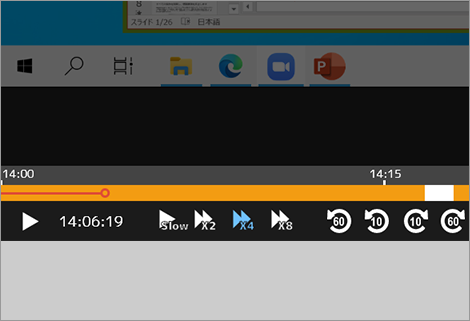
スタンドアロンビューア
スタンドアロン版/NAS版で記録した画面操作は、
専用のビューアから確認できます
スタンドアロン版/NAS版で記録した画面操作は、専用のスタンドアロンビューアから確認できます。確認したい日付を操作記録一覧から選択します。確認したい時間帯をクリックすると、画面操作の閲覧が行えます。
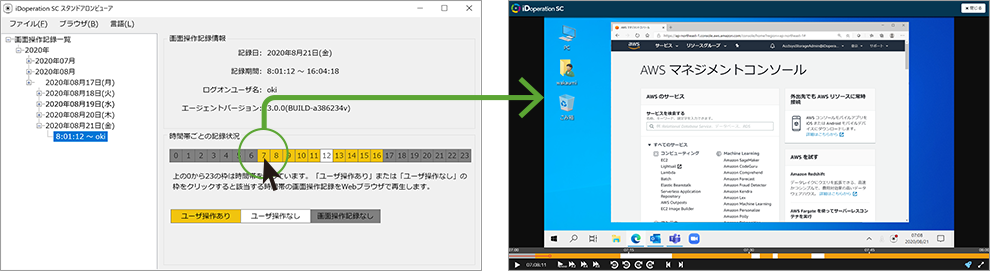
- ※
- 記録した画面操作の検索方法は、スタンドアロン版/NAS版と、エンタープライズ版で異なります。
操作ログ検索 EN版のみ
ユーザ操作を検索し、点検したい操作を絞り込み
iDoperation SCは動画による画面操作記録に加え、ユーザ操作をテキスト形式のログでも記録します。点検したいユーザ操作(キー入力、プロセス起動、ウィンドウタイトル、USB抜き差し)を検索キーワードとして、操作ログの絞り込みが可能。検索キーワードがハイライト表示されるため、点検したい操作を容易に追跡できます。
ウィンドウタイトルでの検索【検索例】
プロセス起動での検索【検索例】
キー入力での検索
操作ログ検索
点検したいユーザ操作(キー入力、プロセス起動、ウィンドウタイトル、USB抜き差し)を検索キーワードとして、操作ログの絞り込みができます。
操作ログ検索結果
検索結果は、検索キーワードがハイライト表示されるため、点検したい操作を容易に追跡できます。検索結果から、各ログの横に表示された再生ボタンをクリックすると、再生画面に遷移します。
操作ログのエクスポート
操作ログ検索画面で検索結果の操作ログをCSV形式のテキストファイルでエクスポートできます。
頭出し再生 EN版のみ
検索した操作ログから、該当操作の画面操作を頭出し再生
検索した操作ログから再生ボタンをクリックすると、該当する操作から動画の再生が行われます。点検したい操作をそのまま再現できるため、点検にかかる時間を大幅に削減できます。ユーザ操作の追いかけ再生や早送り再生、コマ送り再生にも対応します。

動画の頭出し再生
検索結果から、各ログの横に表示された再生ボタンをクリックすると、再生画面に遷移します。再生ボタンをクリックすると、該当の操作から動画を再生します。
追いかけ再生
ユーザ操作がなかった時間(白色)をスキップし、操作があった時間(黄色)に絞り、効率よくユーザの操作を確認することができます。操作のなかった時間をスキップせず再生することもできます。
操作ログの連動表示
再生画面の横に、テキスト形式の操作ログを連動表示します。ユーザ操作を動画で確認しながら、実際に行われている操作をテキスト形式の操作ログで確認できます。
再生速度
早送りの速度は、0.5倍(スロー再生)、2倍、4倍、8倍に対応しています。(4倍と8倍はChrome、Edgeのみ対応)
操作ログ集計 EN版のみ
操作ログを集計し、勤務状態を見える化
画面操作記録および操作ログから取得したデータを集計し、数値で労働状況の把握ができます。高スコア(働き過ぎ傾向)から、低スコア(サボり傾向)を可視化できます。
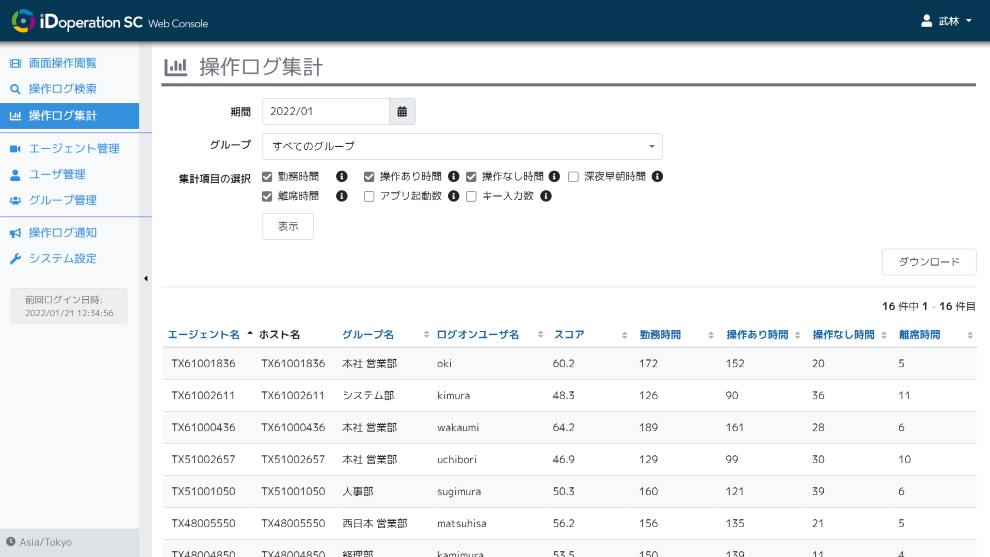
集計項目
点検したいユーザ操作(キー入力、プロセス起動、ウィンドウタイトル、USB抜き差し)を検索キーワードとして、操作ログの絞り込みができます。
スコア表示
端末での作業量をスコアとして数値化します。選択されたグループ内で端末の作業量が多いユーザほど数値が多く、作業量が少ないユーザほど数値が小さくなります。 スコアは選択された集計項目で算出されます。
メモ EN版のみ
管理者の動画点検を効率化
動画に対してメモを残すことで、記録した動画を点検する管理者が複数人いる場合に、誰がどの動画を点検したのかを、管理者同士で確認状況を簡単に把握することができます。
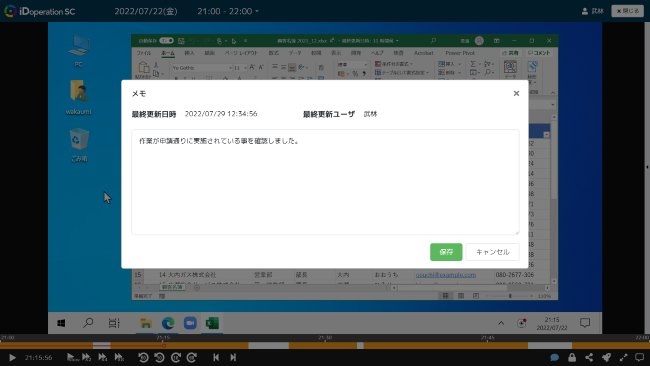
メモの入力
画面操作記録に対して、自由にコメントを入力できます。点検状態や記録した操作に関するメモを残すことができます。
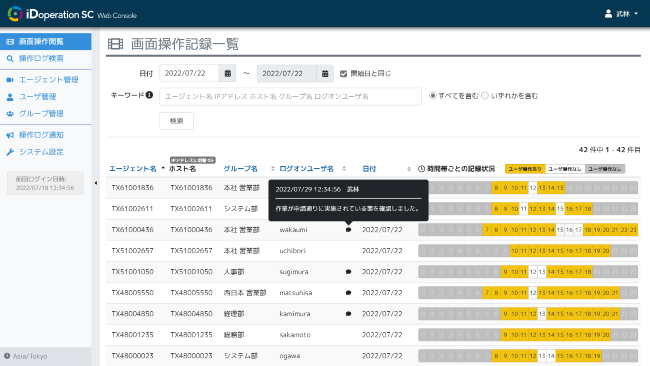
画面操作記録一覧からメモの有無を確認
メモが付加されている動画にはアイコンが表示され、カーソルをアイコンに合わせるとメモ内容を確認できます。